
Mục lục:
- Bước 1: Tạo chủ đề của tôi
- Bước 2: Nguyên liệu chuẩn bị
- Bước 3: Lập trình Arduino hoàn thành
- Bước 4: Xây dựng mạch điện
- Bước 5: Quyết định nhỏ ~
- Bước 6: Dẫn đến thành công cuối cùng
- Bước 7: Cố định bóng đèn LED và nút trên hộp
- Bước 8: Thiết kế ngoại thất
- Bước 9: Thử nghiệm cuối cùng
- Bước 10: Tôi cảm thấy thế nào về dự án này và sản phẩm cuối cùng của tôi?
- Tác giả John Day [email protected].
- Public 2024-01-30 13:33.
- Sửa đổi lần cuối 2025-01-23 15:15.

Xin chào các bạn! Tôi là Irisa Tsai đến từ Đài Bắc, Đài Loan. Tôi là học sinh lớp 9 trường Quốc tế Kang Chiao. Kang Chiao là một ngôi trường nằm trên núi với các khóa học toàn diện mà sinh viên có thể tham gia. Các loại môn học khác nhau có sẵn trong trường của tôi, chẳng hạn như Studio Arts, in 3D và các lớp vẽ tranh minh họa Adobe, câu lạc bộ dàn nhạc, và tất nhiên, toán, khoa học, nghiên cứu xã hội và ngôn ngữ. Kang Chiao thúc đẩy phong cách giáo dục tự điều chỉnh để học sinh có thể được truyền cảm hứng và phát triển nhiều khả năng mà họ đam mê. Hơn nữa, Kang Chiao cung cấp Chương trình Trung cấp IB cho học sinh lớp bảy đến lớp mười và Chứng chỉ AP và IB cho học sinh lớp mười một và mười hai. Chính môi trường này đã cho phép tôi trải nghiệm chương trình Arduino và tự mình hoàn thành một dự án cá nhân.
Tên cho sản phẩm cuối cùng của tôi là “Bạn có một nút để nhấn”. Vì chủ đề của thiết bị là khuyến khích trẻ em khi chúng phải uống thuốc, nên cái tên này lặp lại mục tiêu của thiết bị. Câu, "Bạn có một nút để nhấn" đề cập đến khi cha mẹ đưa thiết bị này cho con cái của họ và giúp chúng cải thiện các giác quan âm nhạc cũng như phối hợp cơ bắp.
Đó là một khoảng thời gian đau khổ để hoàn thành dự án này vì tôi hoàn toàn không giỏi lập trình. Tuy nhiên, tôi thành công! Do đó, với sự trợ giúp của người hướng dẫn của tôi, ông David Huang, tôi hy vọng có thể chia sẻ ý tưởng và thiết bị này với mọi người trên thế giới. Tôi đã xuất bản trang web này với giải thích chi tiết về từng bước và nguồn cảm hứng (ý tưởng) cũng như hình ảnh sống động. Tôi rất vui được giới thiệu dự án cuối cùng về Arduino cho năm học này với các bạn. Tiếp tục nào!
Bước 1: Tạo chủ đề của tôi
Trẻ sơ sinh chưa quen với việc phối hợp và sử dụng các cơ tay. Vì vậy, tôi muốn tạo ra một thiết bị cải thiện vấn đề này. Do đó, tôi đã bao gồm một nút trong thiết bị của mình. Trên thực tế, tôi thêm một chiếc loa phát 5 nốt Đô, Rê, Mi, Fa, So để cải thiện cảm giác về cao độ âm nhạc của trẻ sơ sinh. Đó là khi thiết bị của tôi không chỉ có thể điều phối việc sử dụng cơ tay của trẻ sơ sinh mà còn cải thiện cảm giác về cao độ âm nhạc của trẻ sơ sinh.
Ý tưởng đã được sửa đổi nhiều lần với sự chấp thuận cuối cùng của người hướng dẫn của tôi: Ông David Huang.
Bước 2: Nguyên liệu chuẩn bị
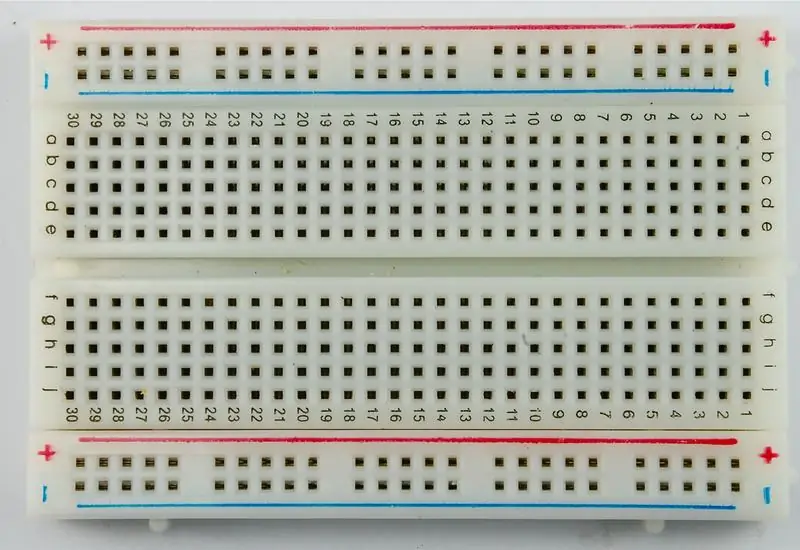


Đối với thiết bị này, chúng tôi cần:
- 5 bóng đèn LED (vàng x2, xanh dương, xanh lá cây, đỏ)
- 1 nút
- 2 đầu ghim
- 17 dây
- 6 điện trở
- 1 loa
- 1 breadboard
- 1 đường USB
- 8 tờ giấy màu A5 (xanh nhạt và xanh đậm) (21cm x 12.4cm)
- 1 dao tiện ích
- 1 hộp (31cm x 20.5cm x 12cm)
- 50 hình dán dễ thương
- Băng keo hai mặt (33cm)
- 1 bảng Arduino Leonardo
- 1 bộ lưu trữ điện di động
Bước 3: Lập trình Arduino hoàn thành
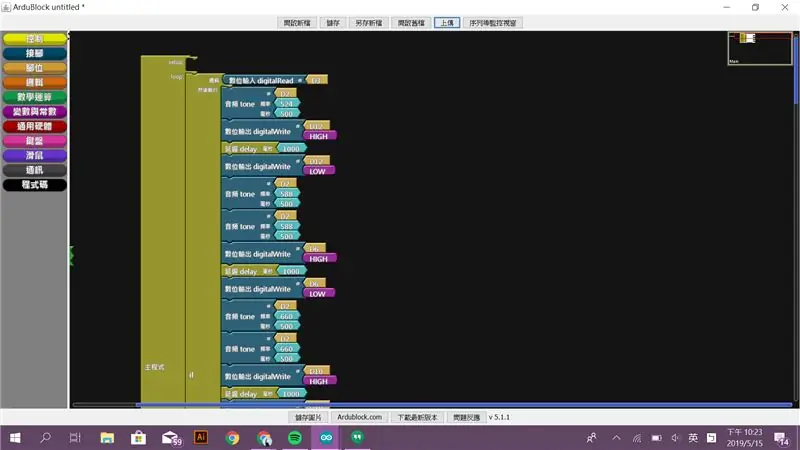
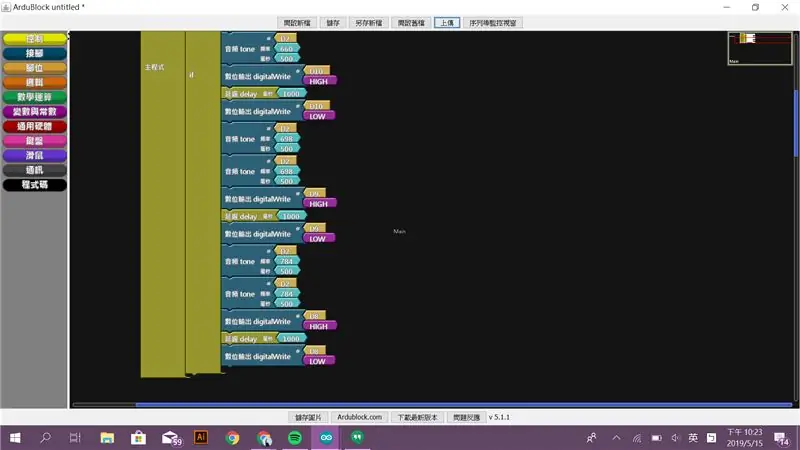
Đối với trường hợp này, tôi đã sử dụng chức năng bổ sung của Arduino - Ardublock để hoàn thành chương trình chuyên biệt. Ardublock hoạt động tương tự như đầu. ArduBlock cho phép người dùng lập trình với một danh sách các khối mã được kết hợp chặt chẽ với nhau. Sau khi người dùng tải lên chương trình của họ, Arduino sẽ tự động thông dịch sang ngôn ngữ bình thường. Ardublock là một công cụ hiệu quả cho người mới bắt đầu sử dụng Arduino.
Giới thiệu về arduino.cc
2 hình là chương trình cuối cùng mình viết trên Ardublock, ngôn ngữ chèn vào được chính Arduino tự động dịch sang chương trình bình thường. Tiếp theo, tôi đã chèn chương trình Arduino của mình (ở trên) thông qua trình chỉnh sửa trực tuyến web trên https://www.arduino.cc/. Đây là chương trình Arduino của tôi:
Cách chỉnh sửa chương trình trên arduino.cc (vui lòng xem theo thứ tự: first-second-third..vv):
Bước 4: Xây dựng mạch điện
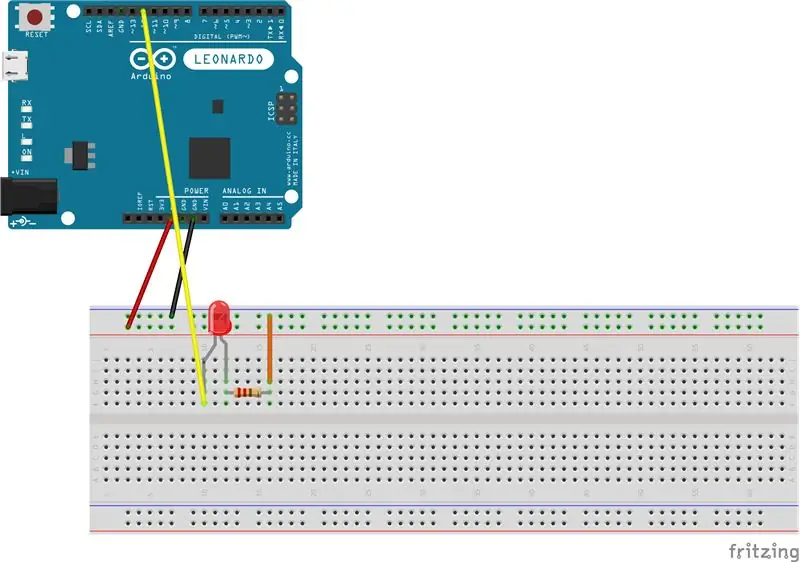
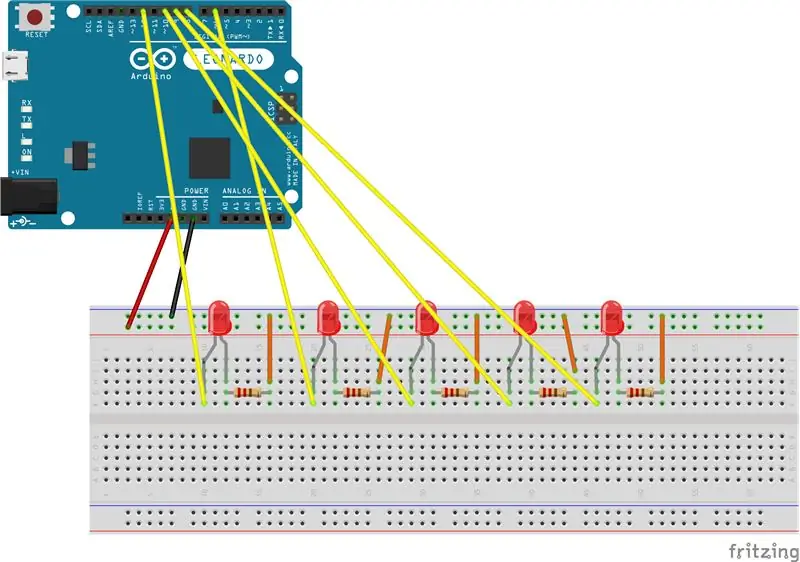
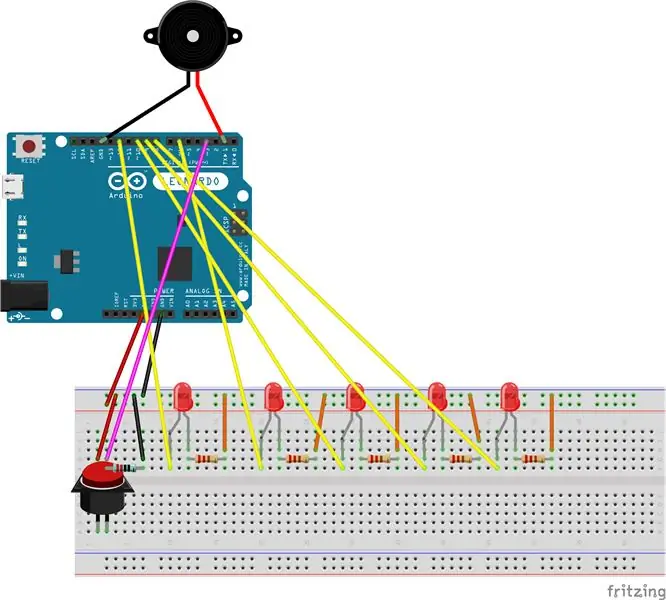
Mạch điện của thiết kế của tôi khá đơn giản. Trong quá trình xây dựng nó, tôi đã sử dụng các slide mà người hướng dẫn của tôi trước đây đã sử dụng làm công cụ giảng dạy để đảm bảo rằng tôi đã xây dựng nó một cách chính xác. Ngoài ra, tôi mở tab Ardublock để khớp với các chân mà tôi đã chọn. Nhìn chung, tôi đã hoàn thành việc xây dựng mạch khá nhanh. Ngoài ra, tôi sẽ điều phối vị trí của từng vật liệu khi tôi lắp toàn bộ bảng mạch vào bên ngoài mà tôi thiết kế.
Đối với 5 bóng đèn LED, tôi sử dụng cùng một nguyên tắc để tạo thành 5 mạch giống nhau. Đó là lấy D12 làm ví dụ, nguyên lý mạch mà tôi đã sử dụng trông giống như bức ảnh lớn nhất. Vì thứ tự các chân tôi đã viết là: D12, D6, D10, D9 và D8 nên tôi phải khớp các chân trong chương trình với mạch. Kết quả của 5 bóng đèn LED trông giống như ảnh chụp thẳng đứng. Màu sắc của bóng đèn LED là: vàng, xanh lá cây, xanh dương, đỏ, vàng.
Kết hợp với loa và nút, toàn bộ mạch điện của thiết bị của tôi trông giống như ảnh dưới bên phải.
Giới thiệu Fritzing
Chương trình tôi vẽ mạch arduino của mình là Fritzing: https://fritzing.org/home/. Tôi thực sự khuyên bạn nên sử dụng chương trình này vì nó nhanh chóng và tất cả các yếu tố đều có sẵn trên ứng dụng này. Người dùng chỉ cần tạo một tài khoản trên trang web được cung cấp bằng tài khoản google mail của họ, tải xuống định dạng phù hợp với máy tính xách tay của bạn (mac hoặc windows…), giải nén nó và mở sang tab! Ứng dụng cũng cung cấp một số tùy chọn tải xuống, chẳng hạn như png, jpg, pdf… vv.
Bước 5: Quyết định nhỏ ~


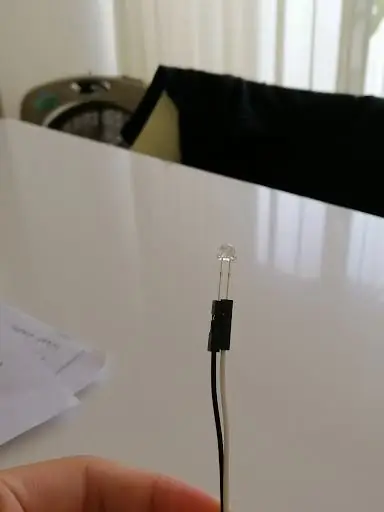
Sau khi hoàn thành mạch điện, tôi phát hiện ra rằng bóng đèn LED quá ngắn dựa trên thiết kế bên ngoài của tôi. Do đó, tôi đã sử dụng thêm các đường dây điện đóng vai trò dây nối dài (ảnh trái). Vì bóng đèn LED có hai chân nên cần thêm 10 dây. Tôi cắm các chân của bóng đèn LED vào các đường dây phụ (ảnh bên phải) và cắm chốt của các đường dây phụ vào bảng mạch giống như phương pháp ban đầu. (nhắc nhỏ: không cắm chân sạc điện đối diện !!!)
Bây giờ, chiều dài của bóng đèn LED được mở rộng và tôi có thể lắp chúng vào hộp mà không bị giới hạn về chiều dài.
Bước 6: Dẫn đến thành công cuối cùng
Tôi đã sửa đổi chương trình rất nhiều lần. Ví dụ, tôi chính thức đặt khoảng thời gian bóng đèn sáng là 2 giây. Nhưng tôi phát hiện ra rằng độ dài quá dài và trẻ em sẽ không bị thu hút. Vì vậy, cuối cùng tôi đã thay đổi nó thành 0,5 giây. Ngoài ra, trong quá trình này, bóng đèn thứ 4 và thứ 5 hoạt động không chính xác. Tôi xem kỹ mạch điện thì phát hiện dây vẫn bị đảo, cần phải sửa lại. Sau rất nhiều thử nghiệm, cả chương trình và mạch điện đều thành công. Tôi cảm thấy rất biết ơn và đã sẵn sàng chuyển sang bước tiếp theo: thiết kế ngoại thất.
Bước 7: Cố định bóng đèn LED và nút trên hộp

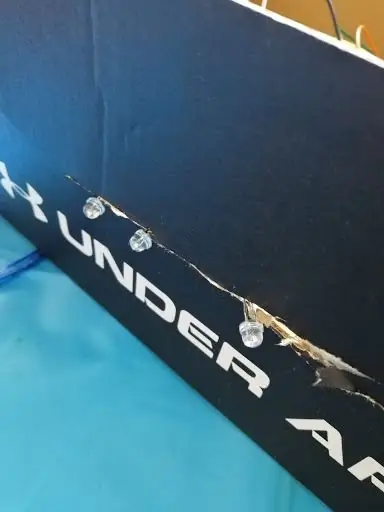


Tôi chọn hộp có kích thước 31cm x 20,5cm x 12cm. Đó là một hộp giày Under Armour cỡ 10,5 nam. Để lắp 5 bóng đèn LED vào thành hộp, em cắt một đường ngang và đặt 5 bóng đèn LED vào đó. Bây giờ, mọi người có thể nhìn rõ các bóng đèn từ hình thức bên ngoài hộp. Tuy nhiên, tôi phát hiện ra rằng các bóng đèn sẽ di chuyển xung quanh và tôi phải dừng chúng lại. Do đó, tôi cắt 5 đường dọc nhỏ và xoay các bóng đèn 90 độ và chèn chúng vào khoảng trống để chúng không đi đâu cả và chỉ ở đúng nơi tôi muốn. Đối với nút, tôi đục một lỗ nhỏ và cắt một đường dọc và ngang. Sau đó, tôi nhận được 4 hình tam giác. Mình gấp 4 hình tam giác này ra phía ngoài, như vậy sẽ có hình thoi và có thể cài cúc áo vào đó. Kết quả cuối cùng trông giống như bức ảnh cuối cùng.
Video thành công cuối cùng:
Bước 8: Thiết kế ngoại thất
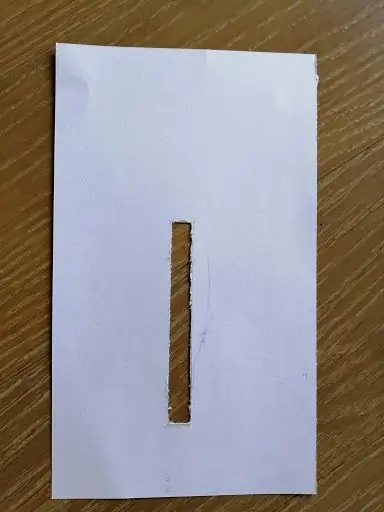


Tôi không thích màu của hộp - màu đen. Vì vậy, tôi quyết định che nó bằng giấy màu. Tôi mua giấy A5 màu xanh. Vì thiết bị này dành cho trẻ nhỏ, nên chắc chắn cần có thiết kế dễ thương. Vì vậy, tôi đã dán 50 nhãn dán trên 4 mặt của hộp của tôi. Đối với mặt có bóng đèn LED và nút bấm, khá phức tạp để cắt khu vực chính xác. Trước hết, tôi lấy một tờ giấy A5 màu trắng trên hộp và dùng bút chì để vẽ những đường trừu tượng. Hình chữ nhật tôi cắt được có kích thước 9,4cm x 1cm. Kết quả là, tất cả các bóng đèn đều hiển thị cho người dùng nhìn thấy. Và liên kết video này giải thích cách tôi tạo hình thoi trên giấy A5 cho nút:
Video triển vọng sản phẩm cuối cùng:
Bước 9: Thử nghiệm cuối cùng

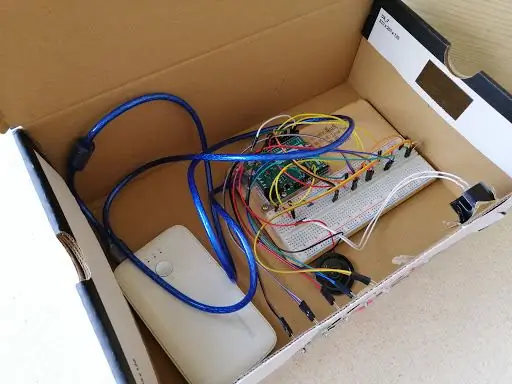
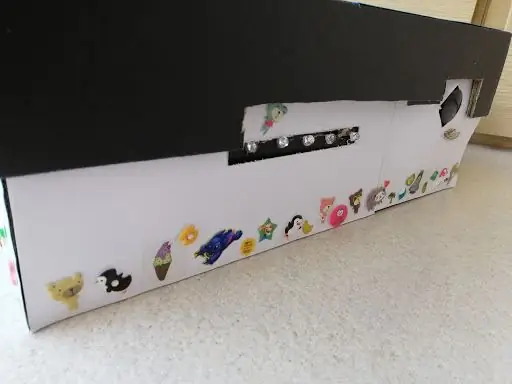
Sau toàn bộ quá trình, cuối cùng tôi đã hoàn thành dự án arduino của mình - bạn có một nút để nhấn thiết bị. Đây là video thử nghiệm cuối cùng:
TÔI XONG !!
Bước 10: Tôi cảm thấy thế nào về dự án này và sản phẩm cuối cùng của tôi?
Dự án này là nhiệm vụ thú vị nhất mà tôi đã làm.
- Chúng tôi phải đưa ra chủ đề của riêng mình, mà không có ý tưởng nào tương tự trên internet toàn cầu.
- Chúng tôi đã lập trình, thử nghiệm và học hỏi từ thất bại.
- Chúng tôi chuẩn bị vật liệu và tự xây dựng mạch điện
- Chúng tôi đã thiết kế hình thức bên ngoài và hình thức bên ngoài của thiết bị.
- Chúng tôi đã kiểm tra mọi bộ phận của thiết bị là chính xác.
- Chúng tôi ghi lại từng quyết định bằng cách chụp ảnh và quay phim.
- Chúng tôi đã viết kế hoạch giảng dạy này để chia sẻ quy trình với mọi người từ khắp nơi trên thế giới.
Trong suốt toàn bộ quá trình, tôi đã cố gắng và cố gắng. Như tôi đã đề cập, tôi đã học được từ thất bại. Ví dụ, tôi gặp khó khăn nhất khi lập trình. Tuy nhiên, tôi đã xem các slide do thầy David Huang chia sẻ, và thảo luận với các bạn cùng lớp để tìm xem tôi đã làm sai ở đâu. Vì vậy, tôi cảm thấy biết ơn tất cả những người đã hướng dẫn tôi đến thành công cuối cùng của sản phẩm và trang web này.
Khi tôi nhìn vào sản phẩm cuối cùng của mình ngay khi tôi hoàn thành nó, tôi cảm thấy mình đã thành công. Tôi khâm phục tấm lòng phấn đấu của tôi. Dựa trên toàn bộ quá trình, tôi khám phá tiềm năng của mình cũng như trải nghiệm cảm giác phát minh ra mọi thứ.
Ở phần cuối của giáo án này, tôi muốn đặc biệt cảm ơn thầy David Huang đã hướng dẫn tôi đi đúng hướng. Ngoài ra, các bạn cùng lớp của tôi, những người đã động viên tôi khi tôi gần như từ bỏ việc thực hiện dự án này. Nếu không có các bạn, sản phẩm “Bạn Có Nút Để Nhấn” sẽ không tồn tại. Cuối cùng, xin cảm ơn bản thân tôi, những người tiếp tục nỗ lực rất nhiều.
Đây là phần cuối của giáo án này. Hy vọng bạn thích nó ~
Tái bút. Nếu bạn có thêm câu hỏi, vui lòng gửi email cho tôi (vì tôi sẽ là học sinh lớp 10 vào học kỳ tới, địa chỉ email của tôi sẽ thay đổi…)
Bây giờ - ngày 31 tháng 8: [email protected]
Ngày 1 tháng 9 - tương lai: [email protected]
CẢM ƠN CÁC BẠN ~
Đề xuất:
Nút nhấn giao diện - Kiến thức cơ bản về Arduino: 3 bước

Nút nhấn giao diện - Khái niệm cơ bản về Arduino: Nút nhấn là một thành phần kết nối hai điểm trong mạch khi bạn nhấn nó. Khi nút nhấn mở (không được nhấn), không có kết nối giữa hai chân của nút nhấn, do đó chân được kết nối với 5 vôn (thông qua resi kéo lên
Tắt Mạch Chốt Với UC. Một nút nhấn. Một ghim. Thành phần rời rạc: 5 bước

Tắt Mạch Chốt Với UC. Một nút nhấn. Một ghim. Thành phần rời rạc: Xin chào mọi người, đã tìm kiếm một mạch bật / tắt trên mạng. Mọi thứ tôi tìm thấy không phải là những gì tôi đang tìm kiếm. Tôi đang nói với chính mình, nhất thiết phải có một cách để làm điều đó. Đó là những gì tôi cần.-Chỉ một nút nhấn để bật và tắt.-Chỉ được sử dụng
Atollic TrueStudio-Bật đèn LED bằng cách nhấn nút nhấn bằng cách sử dụng STM32L100: 4 bước

Atollic TrueStudio-Bật đèn LED bằng cách nhấn nút nhấn Sử dụng STM32L100: Trong hướng dẫn này của STM32, tôi sẽ cho bạn biết về cách đọc chân GPIO của STM32L100, vì vậy ở đây tôi sẽ làm cho một chân Led trên bo mạch phát sáng bằng cách nhấn nút nhấn
Bộ vi điều khiển AVR. Chuyển đổi đèn LED bằng Công tắc nút nhấn. Nút nhấn Debouncing: 4 bước

Bộ vi điều khiển AVR. Chuyển đổi đèn LED bằng Công tắc nút nhấn. Nhấn nút Debouncing: Trong phần này, chúng ta sẽ tìm hiểu Cách tạo mã chương trình C cho ATMega328PU để chuyển đổi trạng thái của ba đèn LED theo đầu vào từ một công tắc nút. Ngoài ra, chúng tôi đã khám phá một giải pháp cho vấn đề là ‘Chuyển đổi số lần trả lại‘. Như thường lệ, chúng tôi sẽ
Nhận một album từ Ipod của bạn vào Itunes của bạn !: 5 bước

Nhận một album từ Ipod của bạn vào Itunes của bạn!: Tôi nhận thấy rằng nhiều người có ý tưởng rằng bạn phải tải xuống một chương trình hoàn toàn mới hoặc tìm hiểu các tên tệp được mã hóa, để lấy nhạc trong ipod của bạn và đặt nó vào máy tính của bạn. Nó thực sự khá dễ dàng, và bạn thậm chí có thể tìm thấy một albu nhất định
